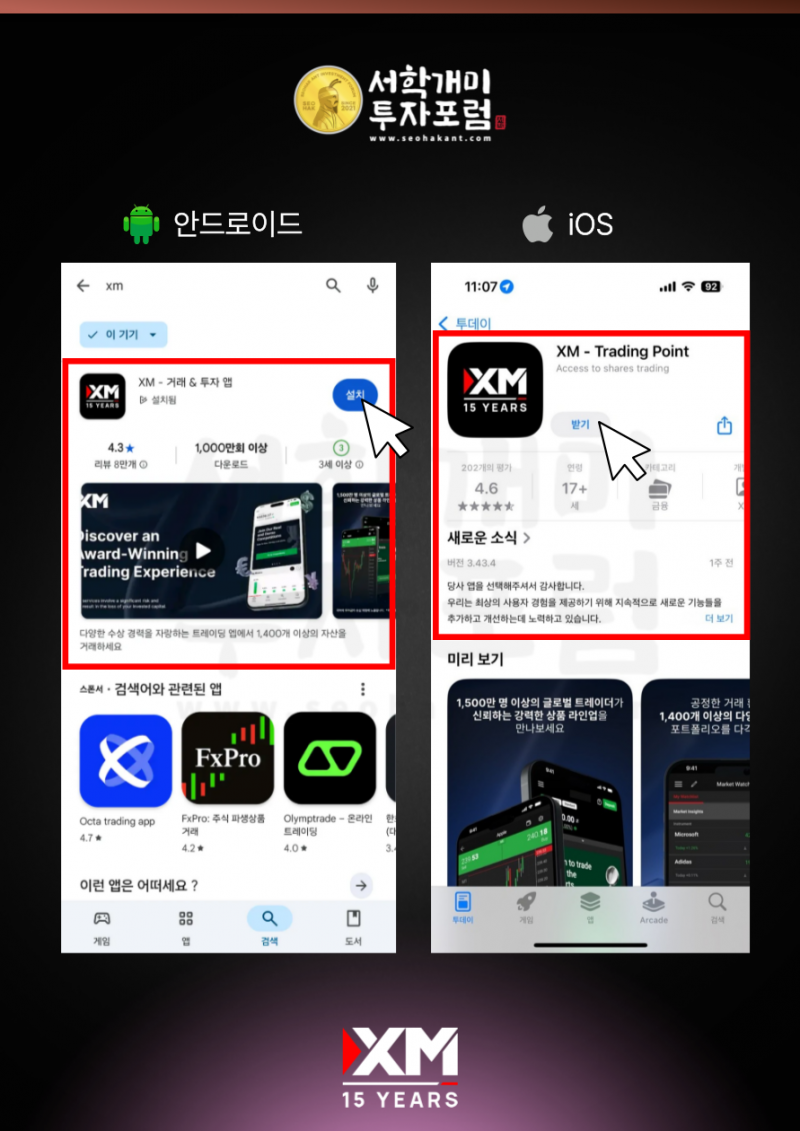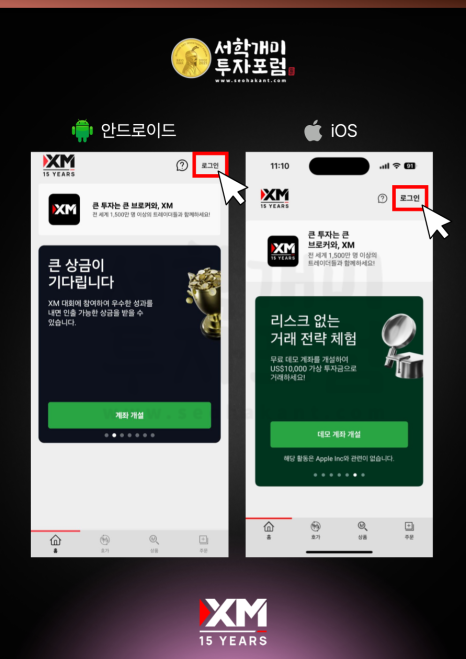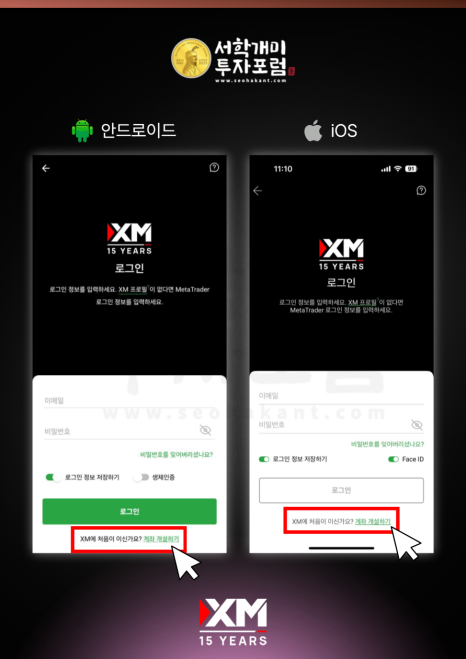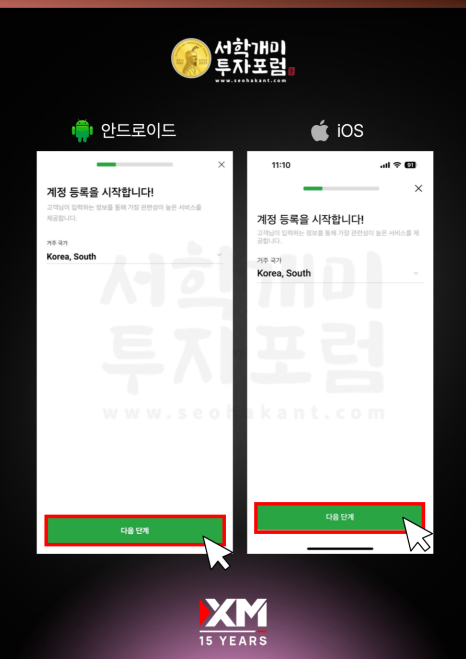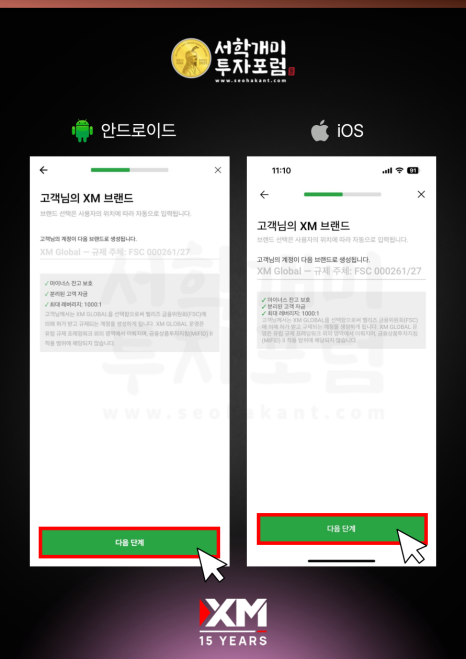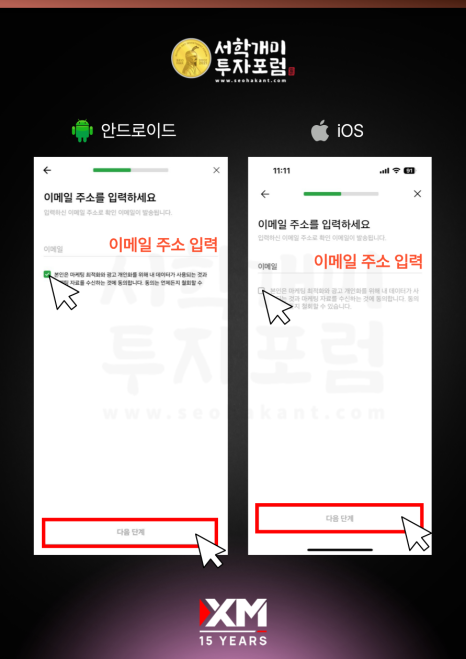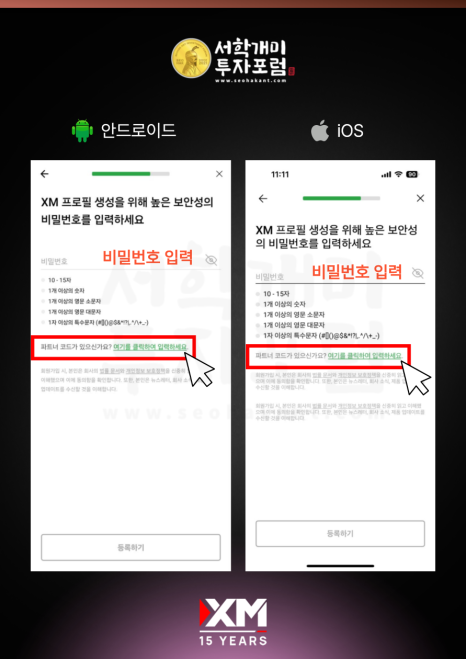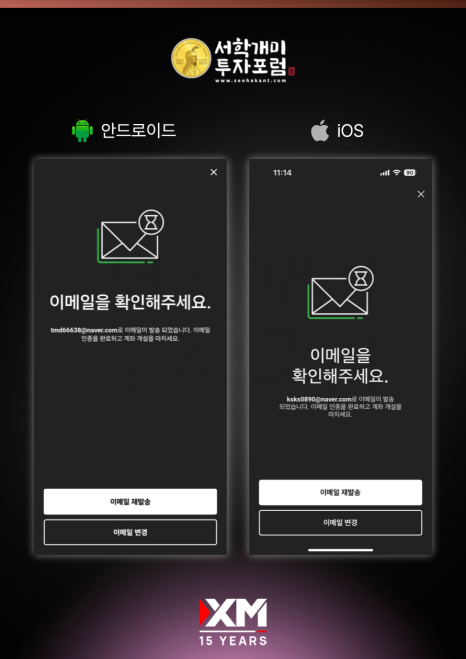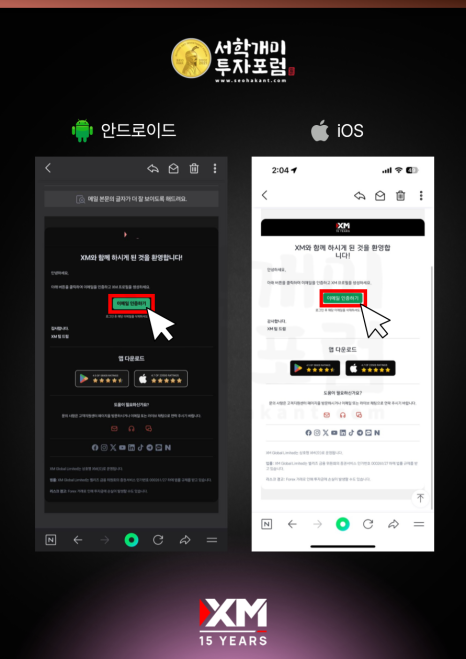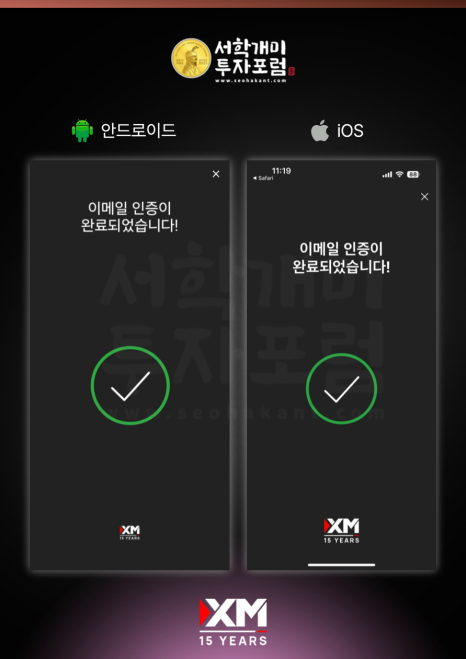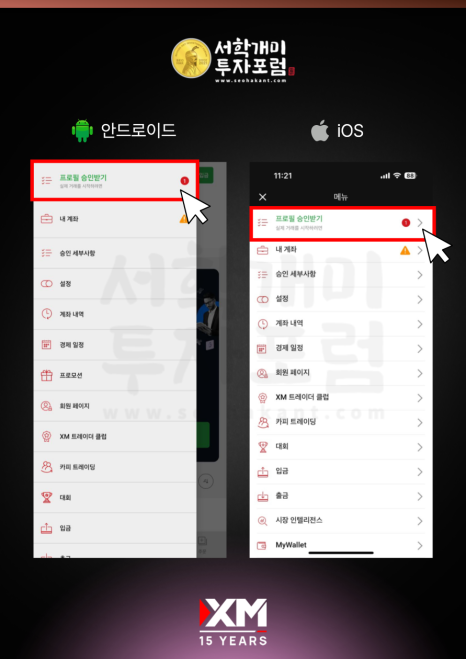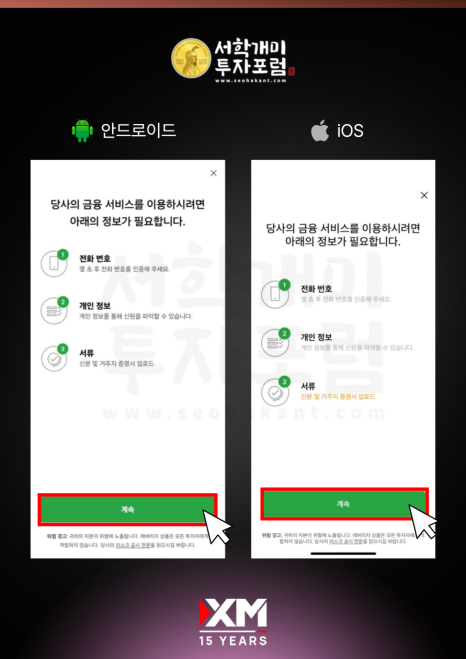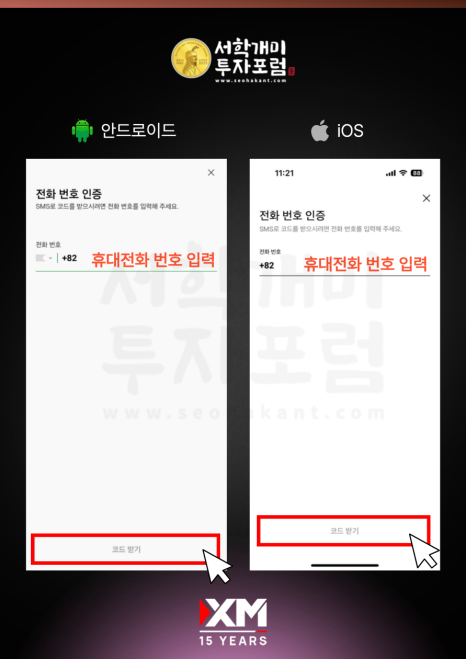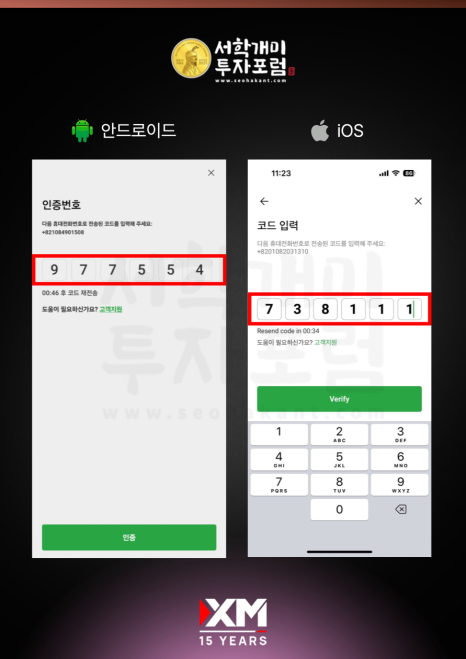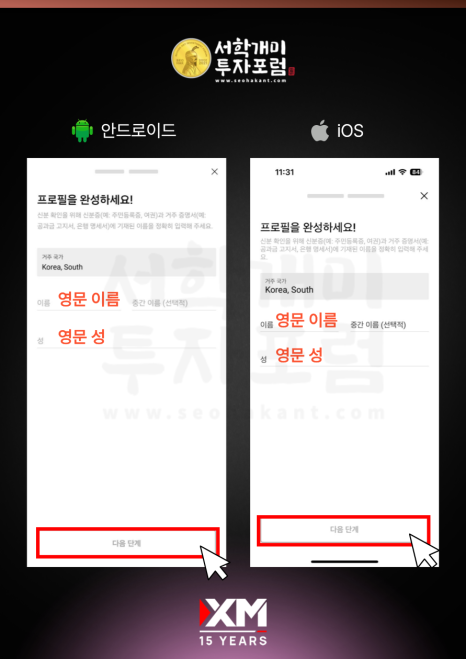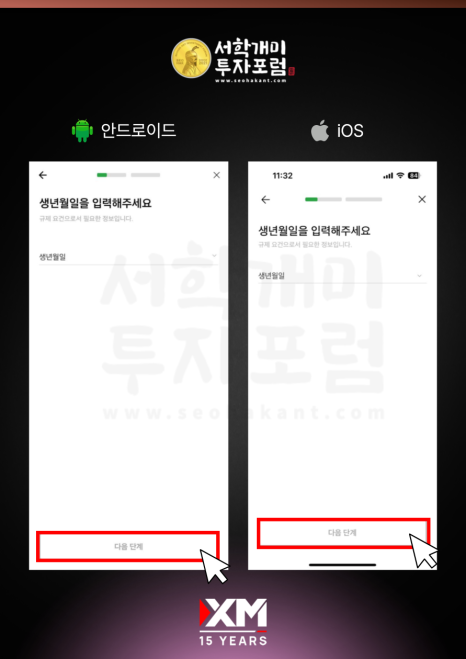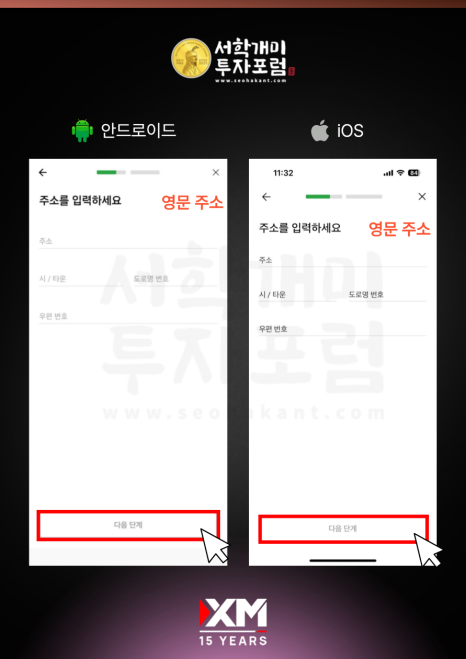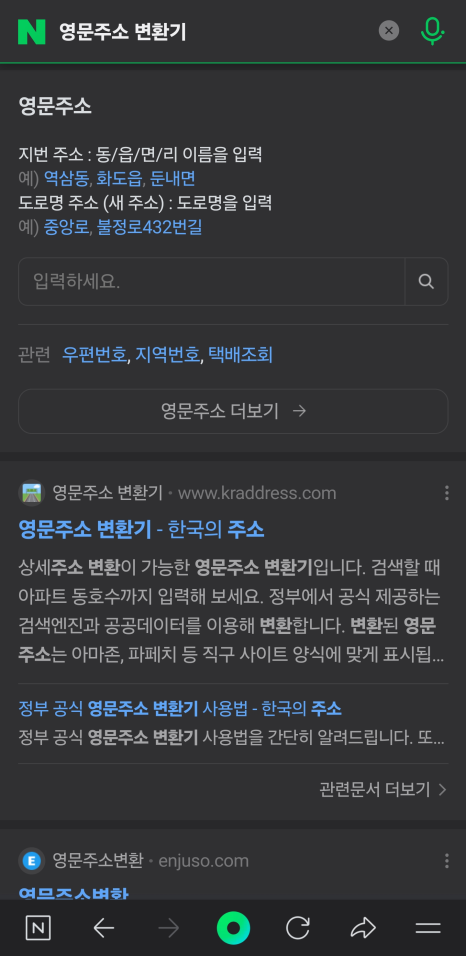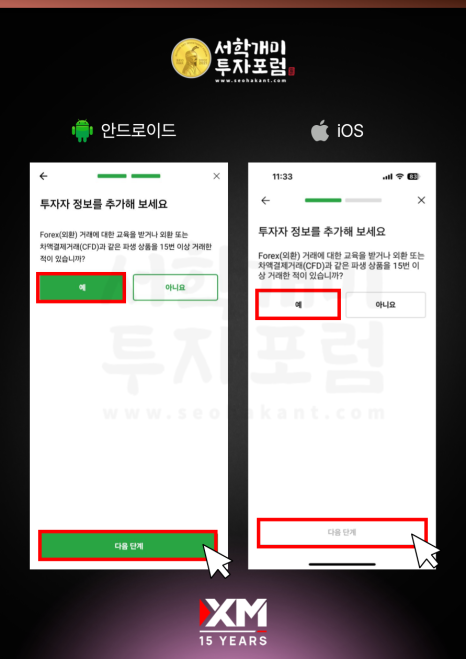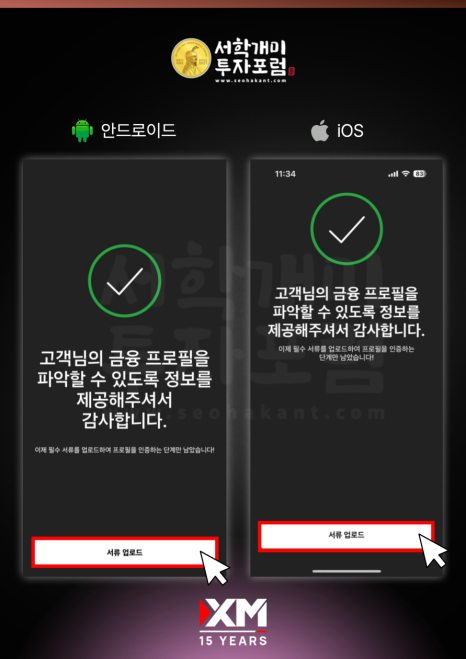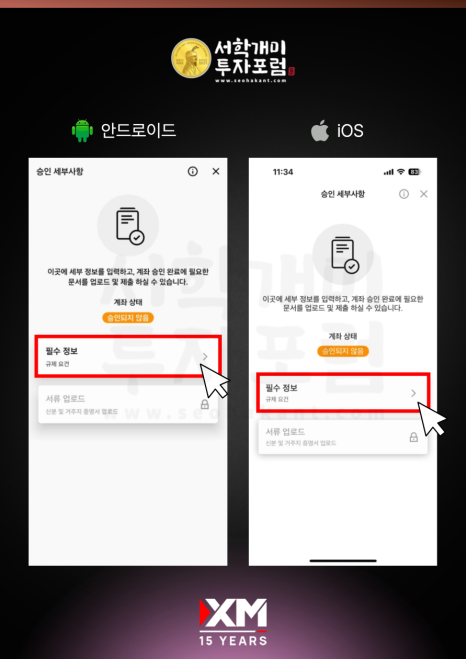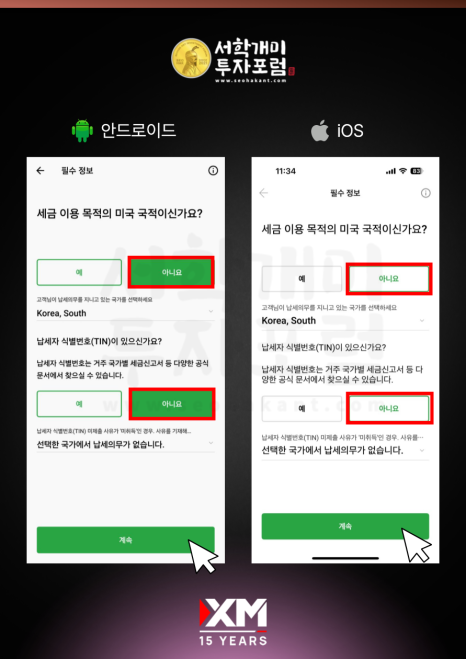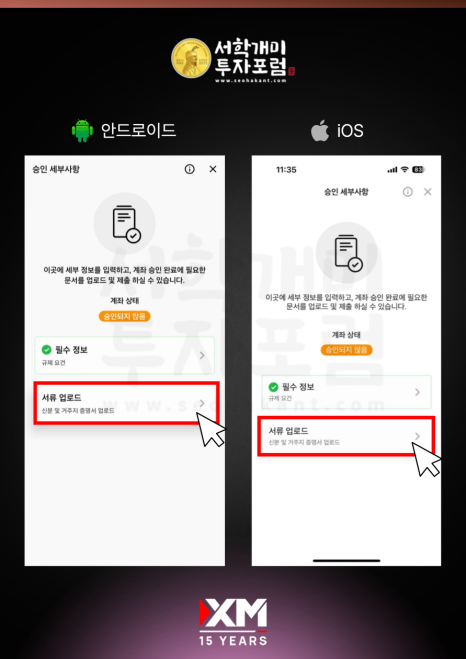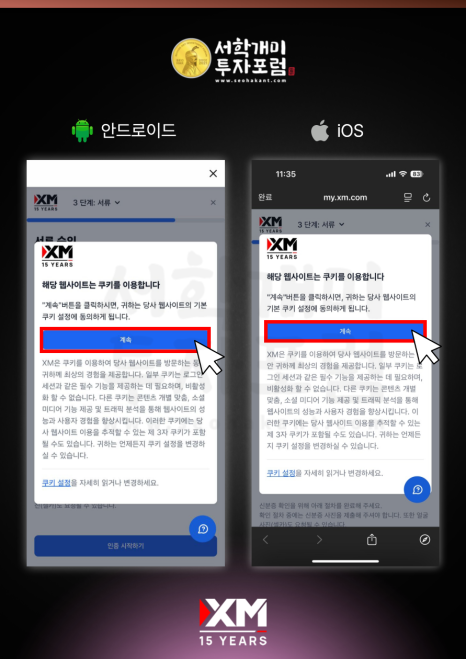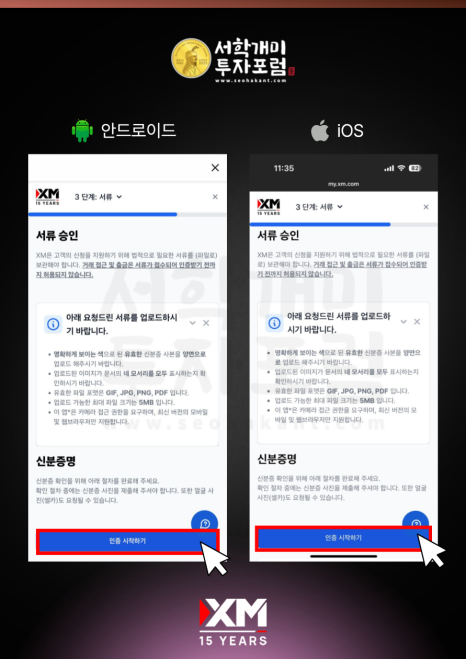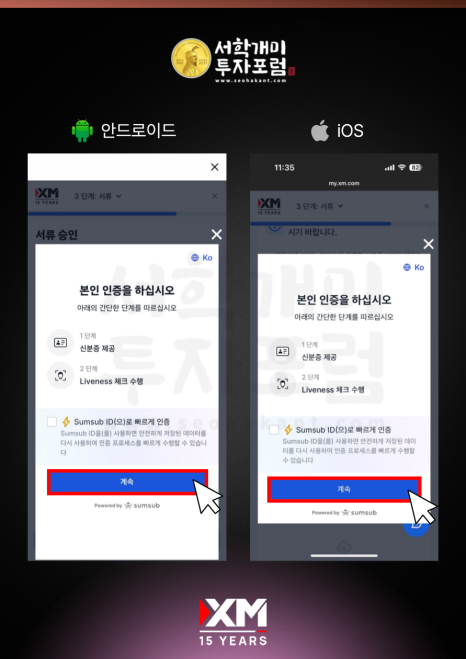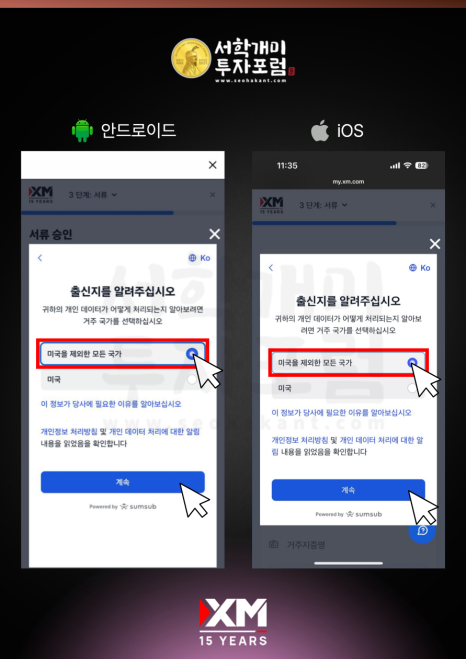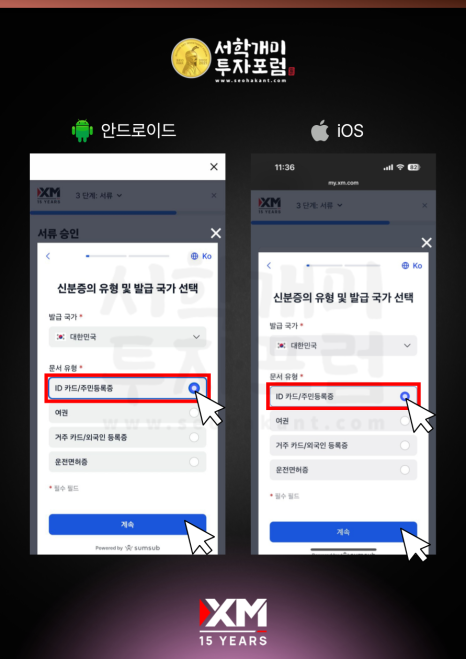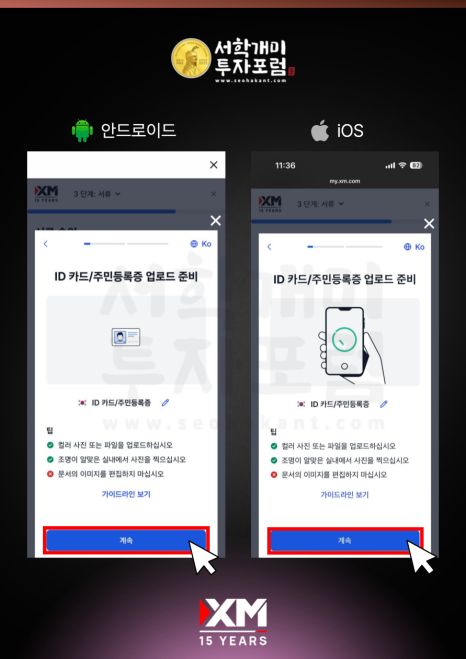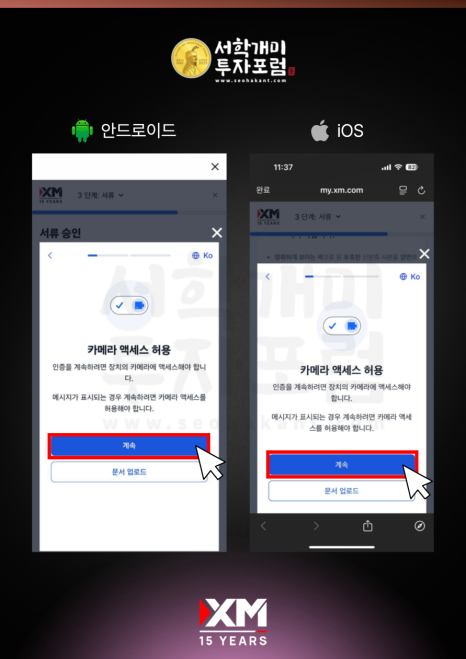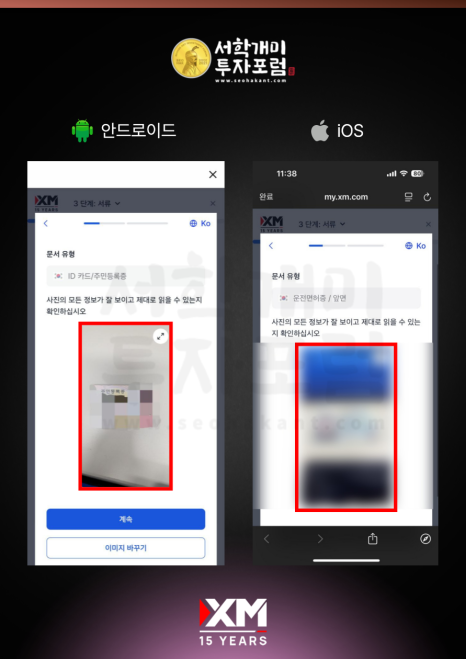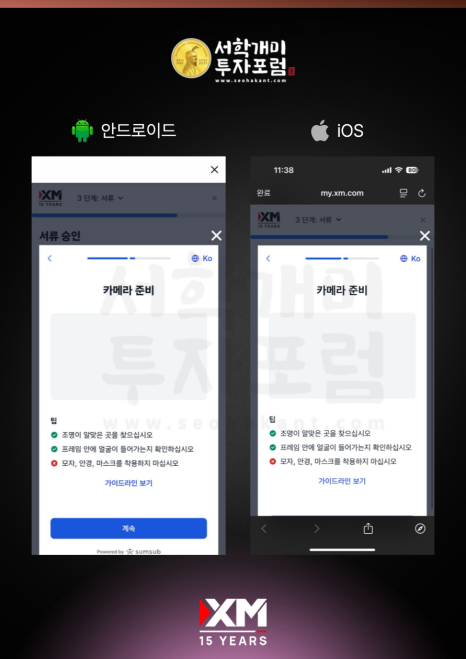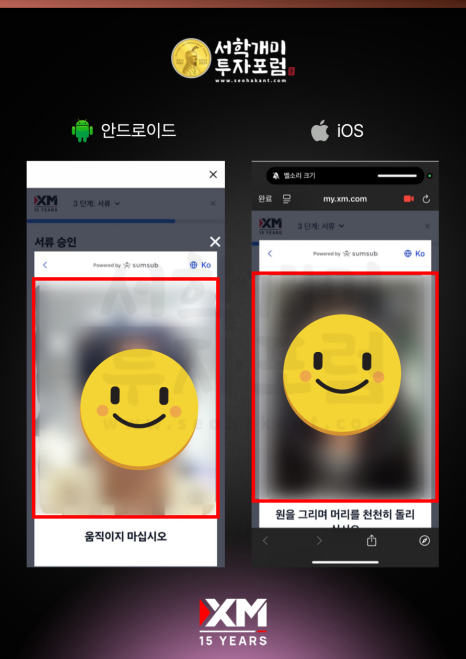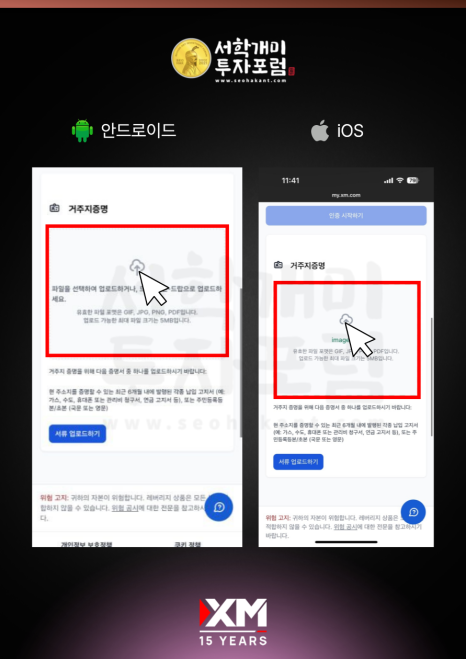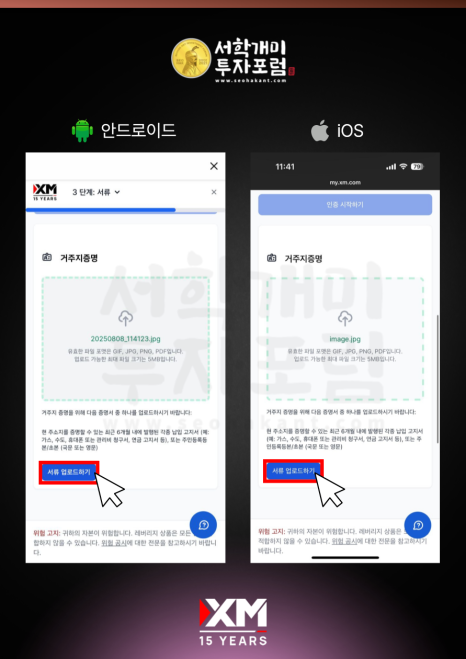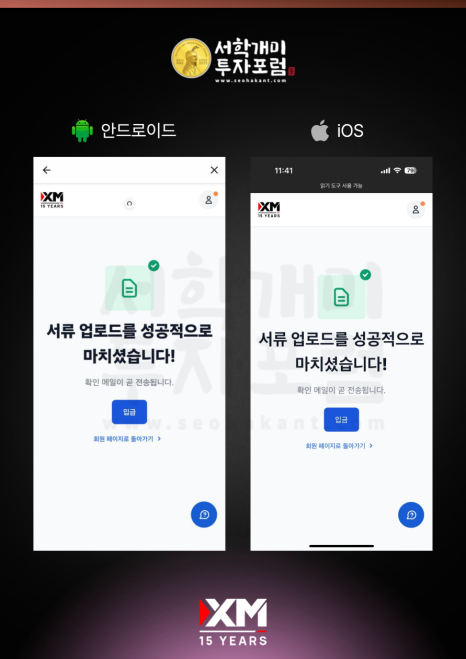XM 거래소 모바일 앱 회원가입 방법
 코인개미
0
516
2025.08.11 15:53
코인개미
0
516
2025.08.11 15:53
안녕하세요, 서학개미 투자포럼입니다. 📈
오늘은 해외 투자에 관심 있는 분들이라면 꼭 알아야 할 XM 거래소의 자사 모바일 앱을 활용한 회원가입 방법을 소개하려고 합니다.
해외 주식, 외환(FX), 원자재 등 다양한 상품을 거래할 수 있는 XM 거래소 공식 앱은 스마트폰 하나로 모든 절차를 손쉽게 진행할 수 있어 매우 편리합니다. 이번 글에서는 앱 설치부터 회원가입, 신분증 인증까지 전 과정을 단계별로 차근차근 안내드립니다.
1️⃣
XM 거래소
앱 설치 방법
먼저, 📎XM 거래소 앱 다운로드 링크에 접속해주세요.
XM 거래소에서 거래를 시작하려면 먼저 공식 모바일 앱을 설치해야 합니다.
화면에 표시되는 "XM 앱에서 계속하기" 버튼을 눌러 구글 플레이스토어나 앱스토어로 이동합니다.
"설치" 버튼을 클릭하면 다운로드가 시작되며, 설치가 완료되면 앱 아이콘이 스마트폰 화면에 생성됩니다.
💡 설치가 끝났다면 바로 앱을 실행해 회원가입을 진행하면 됩니다.
2️⃣
XM 거래소
회원가입 계정 만들기
이제 본격적으로 XM 거래소 회원가입을 시작해 보겠습니다.
🔑 앱 실행 후 우측 상단에 있는 "로그인" 버튼을 누릅니다.
로그인 화면 하단에서 "XM에 처음이신가요? 계좌 개설하기"를 선택합니다.
🌍 거주 국가가 맞는지 확인한 뒤 다음 단계를 누릅니다.
XM 거래소 규제사항 안내를 확인하고 동의한 후 다음으로 넘어갑니다.
📧이메일 주소를 입력하고 다음 단계를 누릅니다.
비밀번호를 입력한 뒤, 하단의 "파트너 코드가 있으신가요?"를 눌러 서학개미 전용 파트너 코드 GD7YH 를 입력합니다.
"등록하기" 버튼을 눌러 다음 단계로 넘어가주세요.
⚠️ GD7YH 코드가 입력되어야 서학개미 앤트가드 자동매매 무료체험 및 XM 거래소 보너스를 정상적으로 받을 수 있습니다.
인증 메일 발송 안내 화면이 나옵니다.
입력한 이메일 주소로 접속해 받은 메일에서 "이메일 인증하기" 버튼을 클릭합니다.
인증이 완료되면 X 표시를 눌러 다시 XM 앱으로 돌아와주세요.
3️⃣
XM 거래소
신분 증명하기
(KYC 인증)
🛡 회원가입을 마쳤다면 거래를 위해 신분 증명 KYC 본인 인증 절차를 진행해야 합니다.
XM 앱 좌측 상단의 메뉴 버튼 ☰을 눌러주세요.
상단의 "프로필 승인받기"를 선택합니다.
📄 "당사의 금융 서비스를 이용하시려면 아래의 정보가 필요합니다" 안내문 을 확인하고 계속 버튼을 누릅니다.
📱 휴대전화 번호를 입력하고 "코드 받기"를 눌러 인증번호를 전송받습니다.
문자로 전송된 6자리 인증번호를 입력하고 인증 버튼을 눌러주세요.
✍ 영문 이름과 영문 성을 입력합니다. (예: Gil Dong, Hong)
본인의 생년월일을 선택하고 다음 단계로 넘어갑니다.
🏠주소 입력 화면이 나오면 네이버 영문 주소 변환기를 사용해 영문 주소를 작성합니다.
주소, 시/타운, 도로명, 우편번호를 정확히 입력합니다.
예시)
🔸 주소
주소의 시작은 거주 중인 도나 시를 영문으로 입력하는 것으로 시작됩니다.
서울시 → Seoul
화성시 → Hwaseong-si
🔸 시/타운 (구 또는 읍·면 단위)
이 항목에는 거주 중인 ‘구’ 또는 읍·면을 영문 표기법에 맞게 입력합니다.
강서구 → Ganseo-gu
비봉면 → Bibong-myeon
🔸 도로명 및 번지
상세 주소는 시/구를 제외한 도로명과 건물번호를 적습니다.
예: 100, Hadong-ro
🔸 우편번호
실제 거주지의 우편번호를 정확히 입력해주세요.
예: 54085
모든 항목을 올바르게 입력하셨다면, 다음 단계로 이동해주세요.
"투자자 정보를 추가해 보세요" 단계에서 예를 선택하고 계속 진행합니다.
📤 필수 서류 업로드 단계에서 "서류 업로드"버튼을 눌러주세요.
'필수 정보'를 눌러 추가 인증 진행을 시작합니다.
❌ "세금 목적의 미국 국적이신가요?"와 "납세자 식별번호(TIN)이 있으신가요?"에는 아니오를 선택하고 계속 진행합니다.
이제 '서류 업로드'를 눌러 신분 및 거주지 증명서 업로드를 시작합니다.
🍪 "해당 웹사이트는 쿠키를 이용합니다" 안내창이 표시됩니다. 여기서 "계속" 버튼을 눌러 다음 단계로 이동합니다.
이제 화면 하단에 "인증 시작하기" 버튼이 나타납니다. 눌러서 다음 단계로 넘어가주세요.
⏭ "본인 인증을 하십시오" 화면이 나타나면 '계속' 버튼을 눌러주세요.
이어서 출신지 선택 화면이 나오는데, 여기서는 "미국을 제외한 모든 국가"를 선택한 뒤 다음 단계로 넘어갑니다.
🪪 신분증 종류 선택 단계에서는 주민등록증 또는 운전면허증을 선택하는 것이 좋습니다.
이 두 가지 신분증은 별도의 거주지 증명 서류가 필요 없기 때문에 인증이 더 간단합니다.
ID 카드/주민등록증 업로드 준비 화면이 나오면 '계속' 버튼을 눌러주세요. ▶
📸 사진 촬영을 위해 카메라 액세스 허용 안내가 뜨면 '계속' 버튼을 눌러 다음 단계로 넘어갑니다.
📷 안내에 따라 신분증을 촬영하고, 확인 후 다음 단계로 진행합니다.
이어서 전면 카메라를 이용해 얼굴 인증을 진행합니다.
화면 지시에 따라 얼굴을 촬영하면 자동으로 다음 단계로 이동합니다.
🏠 주민등록증이나 운전면허증으로 인증한 경우, 거주지 증명 서류에도 동일한 신분증 사진을 업로드하면 됩니다.
📤 모든 사진이 업로드되면 "서류 업로드하기" 버튼을 눌러 주세요.
서류 업로드까지 완료되면 XM 거래소 회원가입 절차가 모두 마무리됩니다. 🎉
서학개미 자동매매 신규가입자 혜택 안내